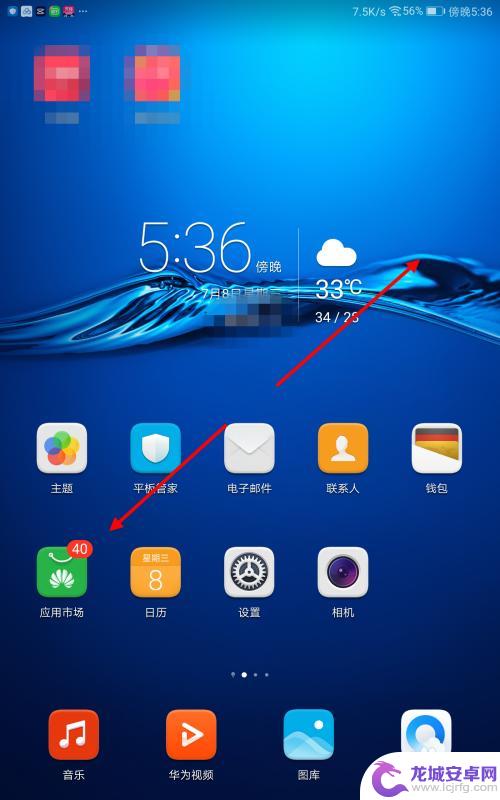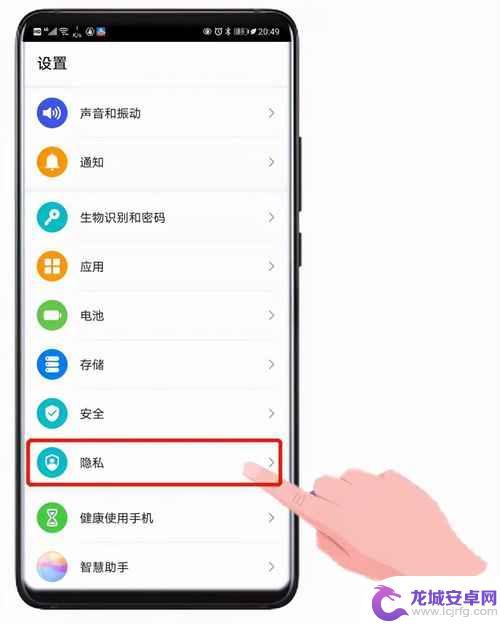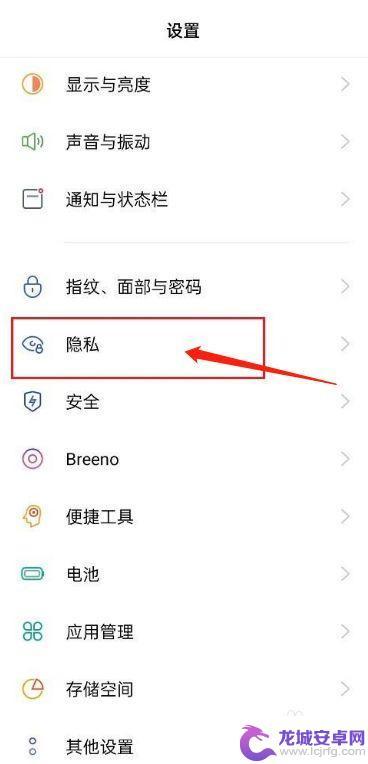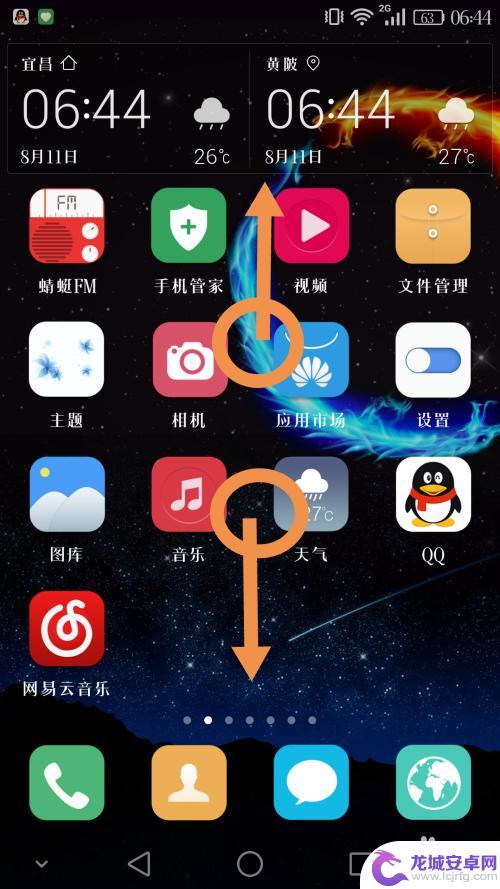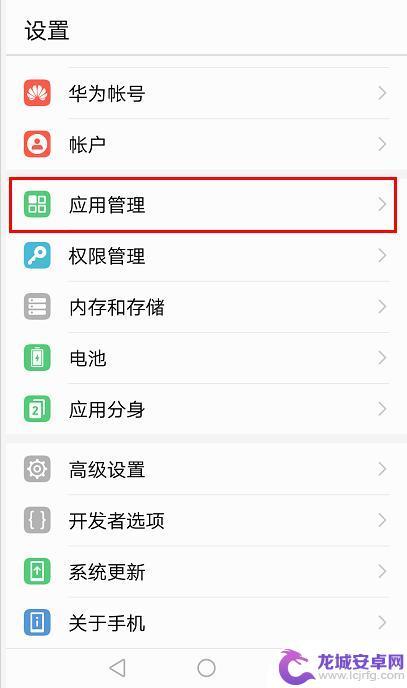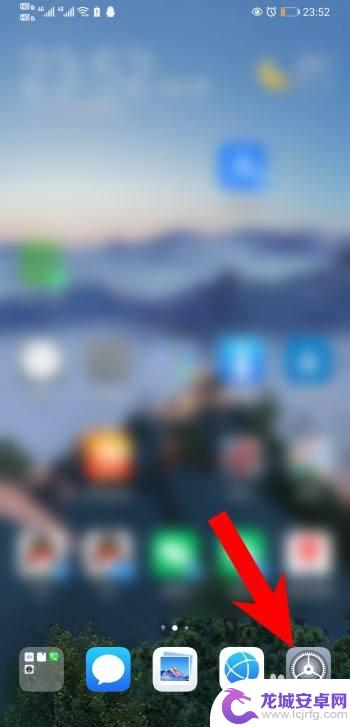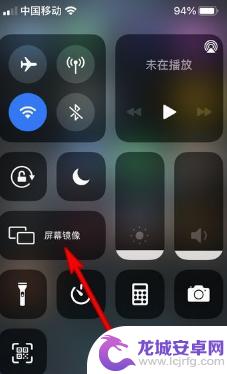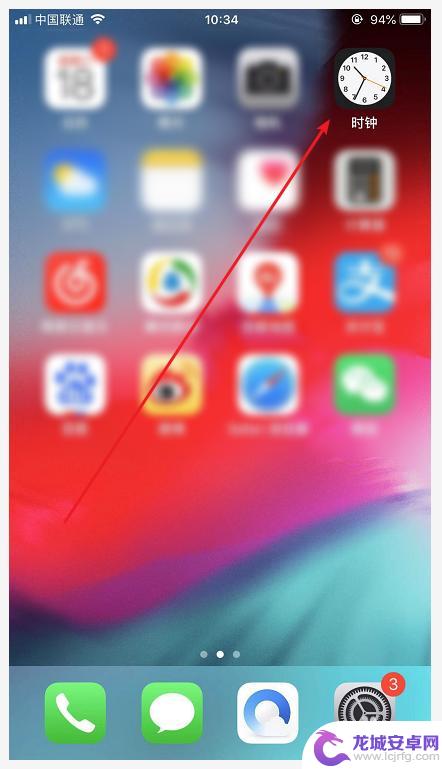华为手机怎么隐藏手机应用软件 华为手机如何隐藏应用图标
在如今智能手机已经成为人们生活的重要工具的时代,个人隐私保护变得尤为重要,华为手机作为市场上备受欢迎的品牌之一,为了满足用户的需求,提供了隐藏手机应用软件的功能。通过这一功能,用户可以轻松地隐藏一些私密的应用图标,确保个人隐私的安全性。华为手机如何隐藏应用图标呢?接下来我们将一起探讨这个问题。
华为手机如何隐藏应用图标
方法如下:
1.两指并拢按在手机桌面上,然后两指保持按下向相反方向滑动分开。

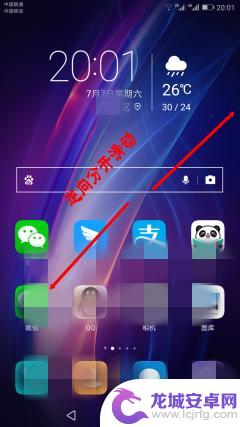
2.松手后会弹出“已隐藏的应用”桌面,点击“+”。
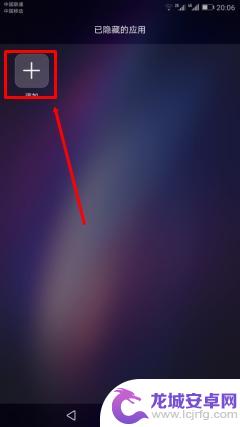
3.点选要隐藏的应用程序,点“确定”保存。
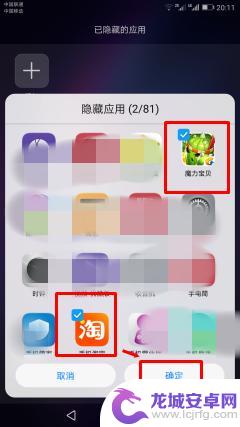
4.这样,被选中的应用就从原桌面上消失了。而是保存在“已隐藏的应用”桌面里。
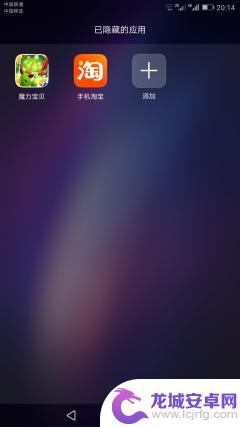
5.点导航栏中的“返回”按钮 或 “双指分开放在手机桌面上,然后相向靠拢滑动。松开”,可以退出“应用隐藏”桌面。
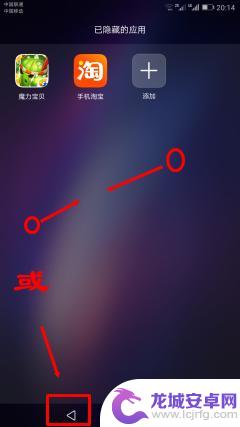
6.要取消某个应用程序的隐藏状态,可同样在“已隐藏的应用”桌面点击“+”。弹出页面上取消相应应用程序的勾选状况,点击“确认”保存即可。
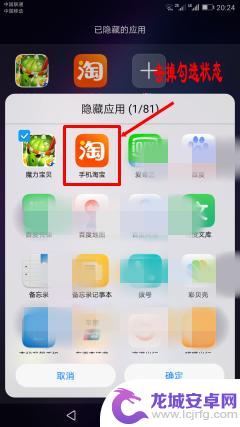
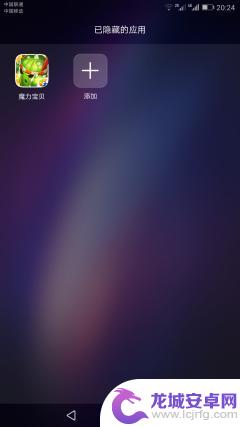
以上就是华为手机如何隐藏手机应用软件的全部内容,如果您遇到这种情况,可以按照以上方法进行解决,希望这些方法能对大家有所帮助。
相关教程
-
华为手机应用隐藏不了 华为手机应用程序如何隐身
华为手机应用隐藏不了?大多数人对于手机应用程序的隐藏可能会联想到隐藏应用图标或者设置密码保护,但是对于华为手机用户来说,隐藏应用并不是一件困难的事情,华为手机提供了一种名为应用...
-
如何隐藏软件华为平板 游戏 华为平板隐藏游戏方法
如何隐藏软件在华为平板上是很多用户关注的问题,尤其是对于一些私密的游戏应用,在华为平板上隐藏游戏的方法有很多种,比如通过设置应用的隐藏功能或者使用第三方软件进行隐藏。这些方法可...
-
华为荣耀50手机怎么隐藏应用软件 怎么在荣耀50上隐藏桌面软件
华为荣耀50手机作为一款备受瞩目的智能手机,凭借其强大的功能和出色的性能,已经成为许多用户的首选,有时候我们可能希望隐藏一些应用软件或者桌面软...
-
华为手机怎样隐藏手机软件? 华为手机应用隐藏不显示方法
在日常使用手机时,我们可能会有一些私密的应用需要隐藏起来,以保护个人隐私,对于华为手机用户来说,隐藏手机软件变得非常简单。华为手机提供了一种应用隐藏的功能,让用户可以轻松地隐藏...
-
荣耀手机怎么隐藏软件应用 荣耀手机上如何隐藏应用图标
如今,荣耀手机已成为人们生活中不可或缺的一部分,随着手机应用的日益增多,我们不可避免地会有一些私密的应用或者是不希望被他人发现的软件。荣耀手机如何隐藏...
-
华为手机怎么隐藏软件不会被发现 华为手机怎样做到软件不被发现
在日常使用手机的过程中,我们可能会希望隐藏一些私密的应用或文件,以免被他人发现,对于华为手机用户来说,隐藏软件并不难,只需按照一定的步骤操作即可实现。华为手机提供了多种隐藏应用...
-
手机屏亮度不够怎么调 手机亮度调节不够明亮怎么办
手机屏幕亮度是我们使用手机时经常需要调节的一个参数,但有时候即使调到最高亮度,仍然感觉不够明亮,这时候就需要采取一些措施来解决,可能是因为手机屏幕表面有灰尘或者污渍导致光线不能...
-
手机投屏方向调整 手机投屏横屏显示教程
手机投屏是一种便捷的技术,可以将手机屏幕内容投射到其他显示设备上,让用户可以更加舒适地观看视频或玩游戏,在使用手机投屏功能时,有时候我们会遇到屏幕显示方向不正确的问题,比如手机...
-
使用本手机如何截屏 苹果手机怎么截屏
在日常使用手机的过程中,经常会遇到需要截屏的情况,无论是想保存网页上的重要信息,或者记录游戏中的成绩,截屏都是一个非常方便的操作。对于苹果手机用户来说,要想实现截屏操作也是非常...
-
苹果手机怎么记时 苹果手机计时器怎么调用
苹果手机是一款功能强大的智能手机,除了常见的通讯功能外,还有许多实用的功能可以帮助我们提高生活效率,其中计时器功能就是其中之一。苹果手机上的计时器可以帮助我们记录时间,提醒我们...